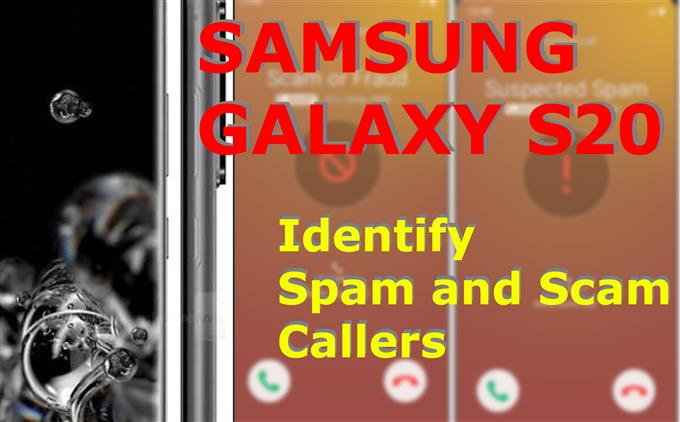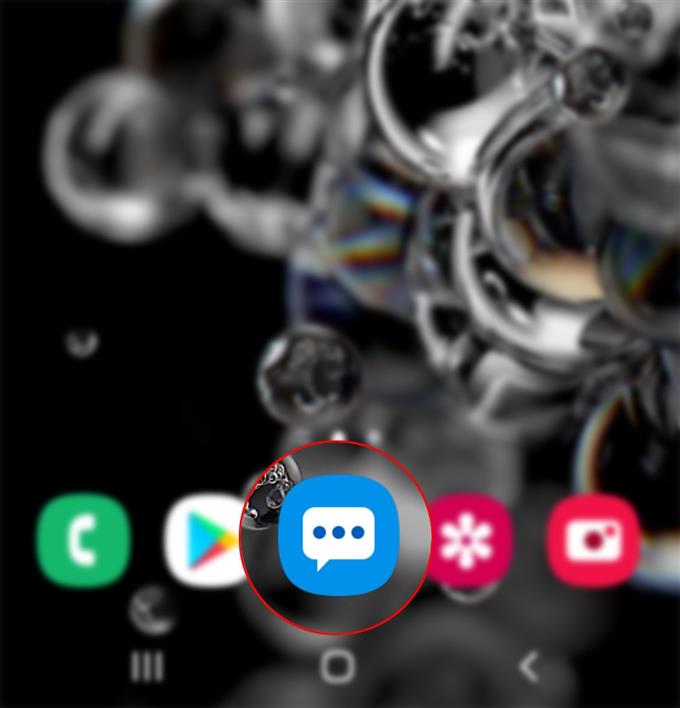Hier is een korte handleiding over hoe u spam- en oplichters op uw Galaxy S20-handset kunt identificeren.
Mobiele advertenties worden al een trend onder zakelijke entiteiten. Het feit dat steeds meer mensen smartphones aanschaffen, meer en meer bedrijven plaatsen ook reclames en advertenties die potentiële consumenten van verschillende mobiele platforms zouden verleiden.
Niet alle advertenties die op het scherm van uw telefoon verschijnen, zijn echter legitiem. Hetzelfde geldt voor de advertenties die worden weergegeven via telefoontjes of sms-berichten. Veel van deze advertenties zijn zelfs getagd als spam en verkoopgesprekken worden gevoerd door oplichters. Om dergelijke onzinnige advertenties en oproepen te omzeilen, kunt u gebruikmaken van de privacyfunctie van de Galaxy S20, mogelijk gemaakt door Hiya.
Blijf scrollen om meer gedetailleerde instructies te zien.
Eenvoudige stappen om spam- en oplichters op uw Galaxy S20 te identificeren
Benodigde tijd: 8 minuten
De volgende stappen demonstreren het standaardproces van het inschakelen van een Galaxy S20-functie waarmee u spam- en oplichters kunt identificeren. Raadpleeg deze stappen voor het geval u hulp nodig heeft bij het activeren van deze privacyfunctie op uw nieuwe Samsung-handset. Mocht u problemen ondervinden bij het navigeren door de schermen, dan heb ik ook de schermafbeeldingen geleverd die elke stap weergeven. Daarom zullen Android-starters het ook niet moeilijk hebben om de beschreven instructies uit te voeren.
- Ga om te beginnen naar het startscherm en tik op Berichten.
De Berichten-app staat meestal tussen de belangrijkste app-pictogrammen die onderaan het hoofdstartscherm worden weergegeven.
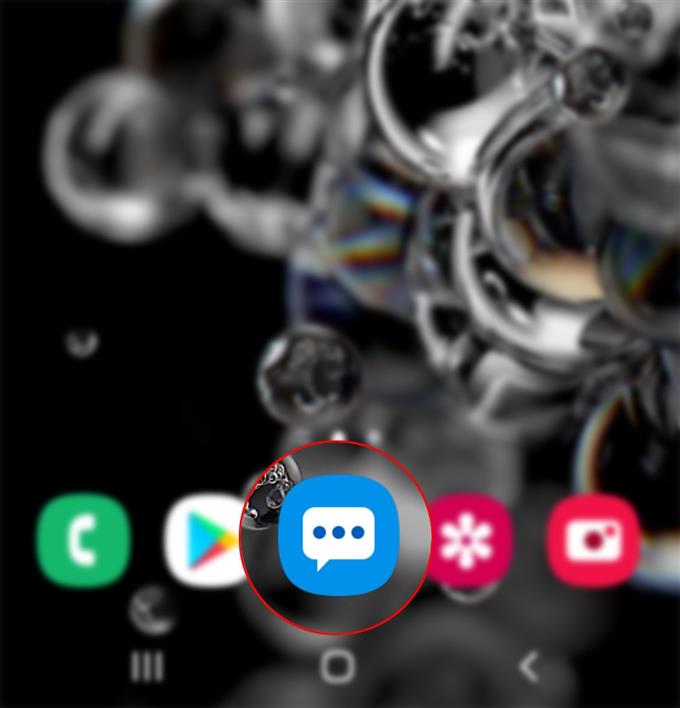
- Tik in het scherm Berichten-app op het pictogram Snelmenu.
Het pictogram wordt weergegeven door een drievoudige punt in de rechterbovenhoek van het scherm, naast het zoekpictogram of vergrootglas.

- Tik om Instellingen te selecteren uit de gegeven opties.
Het instellingenscherm van de Berichten-app wordt dan weergegeven.

- Tik op de optie om nummers en berichten te blokkeren.
Op het volgende scherm ziet u opties voor het blokkeren van berichten.

- Scrol omlaag en tik op Beller-ID en spambeveiliging.
Hierdoor wordt een ander scherm geopend met de UIT-schakelaar.

- Schakel de schakelaar om de functie AAN te zetten.
Spam- en oplichters kunnen nu worden geïdentificeerd met een systeem genaamd Hiya. De namen en profielfoto’s van bellers die niet in uw contacten staan, worden ook weergegeven.

- Lees en bekijk desgevraagd de informatie, markeer de keuzerondjes en tik op Akkoord om door te gaan.
Beller-ID en spambeveiliging zijn nu geactiveerd.

Hulpmiddelen
- Android 10, One UI 2.0 en hoger
Materialen
- Galaxy S20, Galaxy S20 Plus, Galaxy S20 Ultra
Hiya is een fraudedetectie- en telefoonnummerzoekservice die is ingebed in de dialer-app op nieuwe Samsung-apparaten.
Alle oproepen of berichten die door Hiya zijn gemarkeerd als oplichting of fraude, kunnen worden geblokkeerd of aan de autoriteiten worden gemeld. Hiya wordt nu aangeboden als consumentenapp op Google Android en iPhone.
Afgezien van Hiya, kunt u ook apps voor het blokkeren van oproepen van derden, fraudedetectie en nummerherkenning gebruiken voor uw Galaxy S20. Tot de leidende merken behoren, maar zijn niet beperkt tot Truecaller, Call Control, Whoscall, Mr. Number, Blacklist Plus, Call Blocker Free en Calls Blacklist. Deze apps kunnen gratis worden gedownload of via aanschaf / abonnement.
En dat omvat alles in deze tutorial. Houd alstublieft op de hoogte voor uitgebreidere tutorials, tips en trucs waarmee u het meeste uit uw nieuwe Samsung Galaxy S20-smartphone kunt halen.
U kunt ook onze raadplegen Youtube kanaal om meer video-tutorials voor smartphones en handleidingen voor probleemoplossing te bekijken.
LEES OOK: Hoe tekstmeldingen op Galaxy S20 in te stellen